Ako pripojiť reproduktory k počítaču
 Je ťažké si predstaviť moderný počítač bez reproduktorov, ktoré sa používajú na ozvučenie sledovaného filmu alebo videa, ako aj na počúvanie hudobných skladieb. Pôvodný účel systémových jednotiek s monitormi nezahŕňal počúvanie zvuku. Po prenose zvukových vibrácií do digitálneho formátu však vyvstala potreba reproduktorov a časom špeciálne programy umožnili použiť PC a ďalšie pomôcky ako hlavný nástroj na reprodukciu zvuku. Pripojenie akustického príslušenstva k kancelárskemu zariadeniu - reproduktory, subwoofer a zosilňovač - nevyžaduje vysokú kvalifikáciu a štúdium zložitých obvodov, ale iba dodržiavanie správnej postupnosti činností a pozornosti.
Je ťažké si predstaviť moderný počítač bez reproduktorov, ktoré sa používajú na ozvučenie sledovaného filmu alebo videa, ako aj na počúvanie hudobných skladieb. Pôvodný účel systémových jednotiek s monitormi nezahŕňal počúvanie zvuku. Po prenose zvukových vibrácií do digitálneho formátu však vyvstala potreba reproduktorov a časom špeciálne programy umožnili použiť PC a ďalšie pomôcky ako hlavný nástroj na reprodukciu zvuku. Pripojenie akustického príslušenstva k kancelárskemu zariadeniu - reproduktory, subwoofer a zosilňovač - nevyžaduje vysokú kvalifikáciu a štúdium zložitých obvodov, ale iba dodržiavanie správnej postupnosti činností a pozornosti.
Obsah článku
Ako nainštalovať a pripojiť reproduktory pomocou káblov priamo k počítaču
Moderné reproduktory určené na pripojenie ku kancelárskej technike majú dva vodiče. Jeden z nich je sieťový a druhý pre audio signál. Kam treba vložiť každý z nich, aby sa zabezpečilo kvalitné spojenie? Spojenie sa vykonáva takto:
- napájací kábel je zapojený do zásuvky;
- nájdite na tele systémovej jednotky (alebo notebooku) zásuvku s priemerom TRS 3,5 mm, ktorá zodpovedá zástrčke druhého vodiča reproduktorov;
- vložte audio kábel do otvoru;
DÔLEŽITÉ! Na zadnej strane jednotky môžu byť dve zásuvky rovnakého priemeru na pripojenie audio zariadenia! V tomto prípade si treba dať pozor na farbu otvoru alebo označenie vedľa miesta, kde signál vystupuje. Konektor by mal byť zelený (pozri fotografiu) a ak nie, vedľa neho je zvyčajne obrázok slúchadiel!
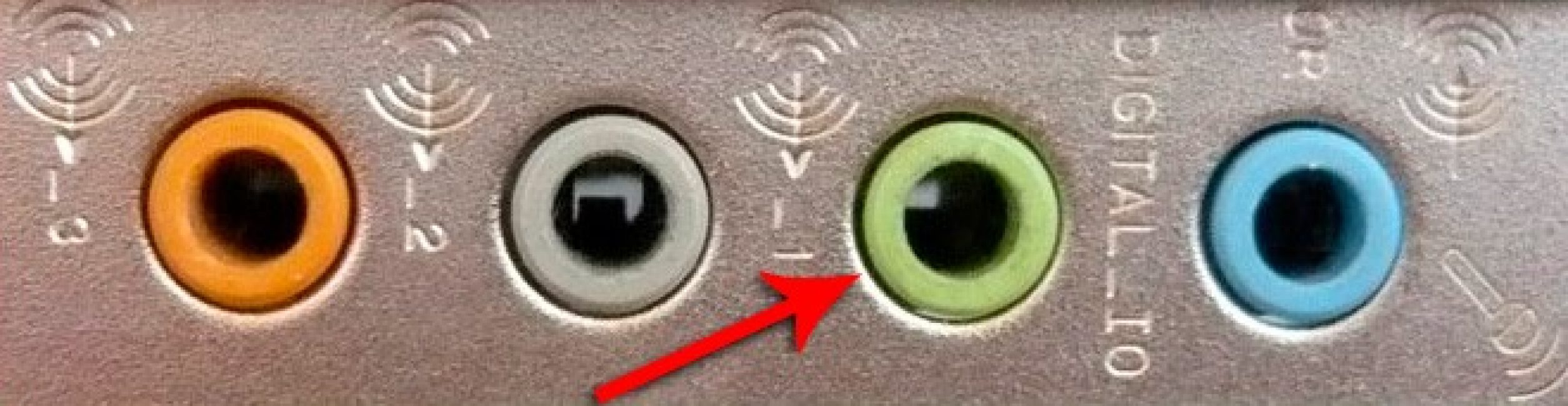
- potom zapnite počítač a reproduktory;
- ak máte inštalačný disk, ihneď po pripojení reproduktorov ho musíte spustiť, aby ste upravili ovládače;
- potom si vypočujte zvukový záznam, čím skontrolujte výkon reproduktorov.
Moderné zvukové atribúty malých rozmerov nemusia mať 3,5 mm konektor TRS. K systémovej jednotke sa pripájajú pomocou USB konektora alebo cez Bluetooth.

POZOR! Bežné staršie modely reproduktorov sa dodávajú s viackanálovým konektorom. Takáto akustika je pripojená k príslušnej zásuvke na skrini počítača alebo prostredníctvom špeciálneho adaptéra!
Pripojenie bezdrôtových reproduktorov k PC
Absencia drôtov pri použití moderných akustických doplnkov už dávno nikoho neprekvapuje. Je to pohodlné – nemusíte určovať, do ktorého konektora sa konkrétny kábel hodí. Navyše nie je potrebné neustále rozmotávať drôty. Pripojenie v tomto prípade prebieha cez Bluetooth.
Na tabletoch a notebookoch je vybavenie na toto pripojenie zabudované v puzdre. Počítače vo väčšine prípadov nie sú vybavené takýmto kanálom. Pri párovaní bezdrôtových reproduktorov s PC používajte špeciálne adaptéry, ktoré sa pripájajú ku kancelárskemu zariadeniu cez USB port. Ak chcete prenášať zvukový signál bezdrôtovo, vykonajte nasledujúce kroky:
- zapnite počítač alebo prenosný počítač (adaptér je vložený do počítača);
- pripojte reproduktory k zdroju napájania a aktivujte ich;
- pomocou tlačidla Fn stlačeného súčasne s klávesom Bluetooth umiestneným v hornom rade klávesnice (F2, F3, F4 alebo iné tlačidlo s obrázkom antény) aktivujte signál;
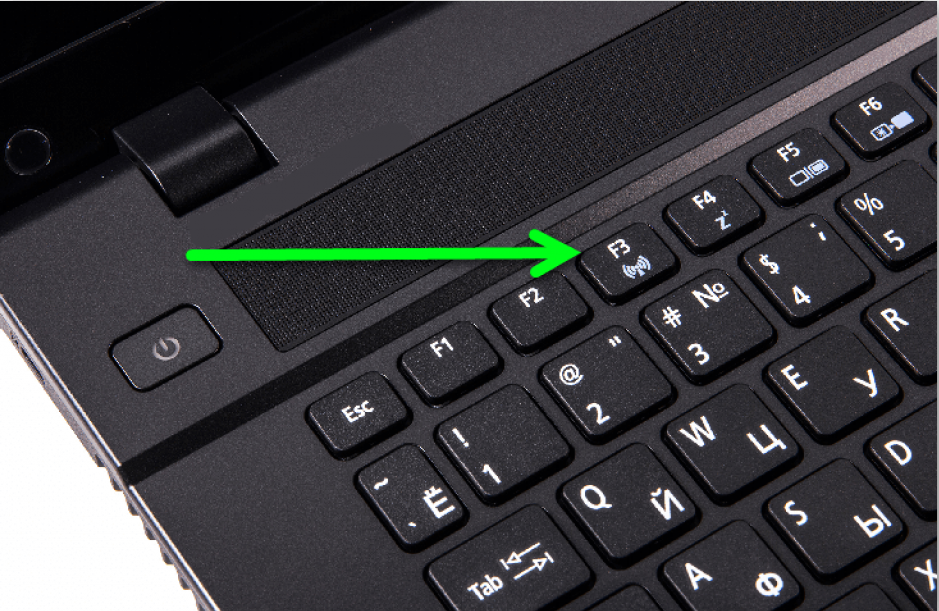
- v operačnom systéme Windows cez „Štart“ nájdite reproduktory v časti „Zariadenia a tlačiarne“ a aktivujte ich;
- potom zapnite nahrávanie zvuku a skontrolujte funkčnosť reproduktorov.
Kanál Bluetooth je možné povoliť prostredníctvom „Správcu zariadení“ ľubovoľnej verzie systému Windows. Ak to chcete urobiť, vyberte požadovanú časť a aktivujte bezdrôtový kanál. Keď počítač rozpozná reproduktory, kliknite na tlačidlo „Pridať vybavenie“, po ktorom vám laptop ponúkne pripojenie k reproduktorom a budete musieť potvrdiť potrebu pripojenia.
Ako pripojiť hudobné centrum k počítaču
Moderné zvukové karty zabudované v počítači umožňujú prepojiť akustiku až so šiestimi kanálmi. Prítomnosť šesťkanálovej diskrétnej karty sa dá ľahko skontrolovať pri externej kontrole systémovej jednotky. Na puzdre vždy nájdete zvýšený počet konektorov pre pripojenie k audio systému.

Ak chcete pripojiť hudobné centrum k počítaču, musíte zapojiť zástrčky do zásuviek zodpovedajúcich farieb a potom zapnúť napájanie audio zariadenia a počítača. Potom sa aktivuje nahrávanie zvuku a skontroluje sa kvalita prehrávania.
DÔLEŽITÉ! Na hudobnom centre s takýmto pripojením vyberte režim AUX, ktorý umožňuje prijímať digitálny signál z externého zdroja.
Čo robiť, ak po pripojení reproduktorov nie je počuť žiadny zvuk
Niekedy po vykonaní manipulácií zvuk nefunguje.Prečo sa to deje? Môže to byť spôsobené nasledujúcimi dôvodmi:
- slabý kontakt na konektore;
- zlomené drôty;
- nesúlad nastavení počítača s charakteristikami reproduktorov;
- porucha reproduktora.
Ak chcete vyriešiť takéto problémy, najskôr pritlačte spojovacie zástrčky pevne ku konektorom a skontrolujte, či nie sú prerušené vodiče. Takáto práca sa vykonáva so zapnutými reproduktormi. Krátky zvuk pri stlačení spojenia potvrdí prítomnosť chyby spojenia.
Ak sa zvuk nezobrazí, prejdite cez ponuku „Štart“ do časti „Ovládací panel“ a potom do podsekcie „Správca zariadení“ a „Zvukové zariadenia“. Nájdite reproduktory alebo pripojené hudobné centrum a aktivujte ho.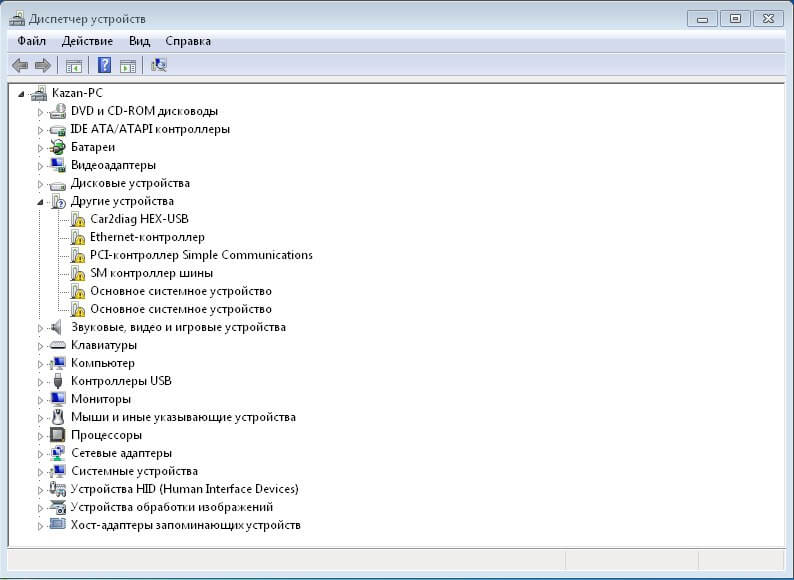
Niekedy na to musíte skontrolovať ovládače, ktoré sú aktualizované priamo v tejto ponuke. Rovnaký problém môže nastať pri pripájaní reproduktorov Bluetooth. Ak majú ovládače heslo, musíte ho nájsť v dokumentoch kancelárskeho vybavenia. Zvyčajne sa používajú jednoduché kombinácie štyroch rovnakých čísel.
Prehrávanie zvukového signálu prostredníctvom bežného reproduktora alebo bezdrôtového zariadenia prinesie potešenie nielen milovníkom hudby, ale aj používateľom preferujúcim domáce kiná. Vďaka diskrétnym kartám a použitiu viackanálového pripojenia si môžete vychutnať vysokokvalitný a priestorový zvuk.





